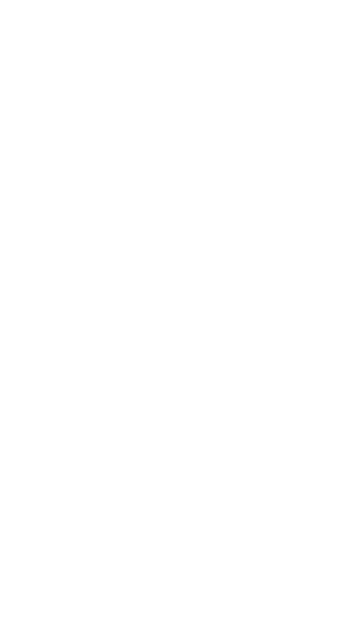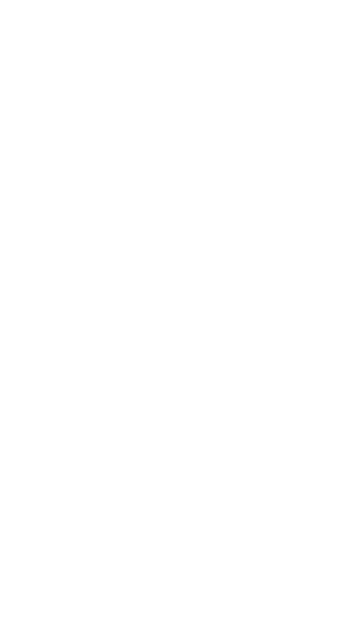
18
Při hraní her ve vašem zařízení můžete pocítit dočasné
nepohodlí ve vašich rukou, pažích, ramenech, krku nebo
jiných částech těla. Postupujte podle pokynů, aby nedošlo k
problémům, jako například zánětu šlach, syndromu karpálního
tunelu nebo jiným muskuloskeletálním onemocněním.
•SOUKROMÍ
Upozorňujeme, že jste povinni dodržovat zákony a nařízení
týkající se pořizování fotografií a zvukových záznamů, které platí
ve vaší oblasti či v jiných oblastech soudní působnosti, v nichž
zařízení používáte. Na základě těchto zákonů a nařízení může
být přísně zakázáno fotografování anebo nahrávání hlasu jiných
lidí či jejich charakteristických rysů a kopírování či distribuce
těchto záznamů. Takovéto počínání může být považováno za
porušení soukromí. Pokud je to pro záznam soukromých nebo
důvěrných konverzací nebo pořizování fotografií jiné osoby
nezbytné, je získání předchozího svolení výhradně povinností
uživatele; výrobce, distributor ani prodejce vašeho zařízení
(včetně operátora) nenesou žádnou odpovědnost za situace
vzniklé v důsledku nesprávného používání tohoto zařízení.
Při používání zařízení mohou být s hlavním zařízením sdíleny
některé vaše osobní údaje. Vaší povinností je ochrana vašich
osobních údajů, aby nebyly sdíleny s neoprávněnými zařízeními
nebo zařízení třetích stran připojenými k vašemu zařízení. Pokud
vaše zařízení podporuje připojení Wi-Fi, připojujte je pouze
k důvěryhodným sítím Wi-Fi. Při používání vašeho zařízení jako
hotspotu (je-li tato funkce podporována), použijte zabezpečení
sítě. Tato opatření zabrání neoprávněnému přístupu k vašemu
zařízení. Vaše zařízení může ukládat osobní údaje do různých
umístění, včetně karty SIM, paměťové karty a integrované
paměti. Před recyklací, vrácením nebo věnováním vašeho
zařízení nezapomeňte všechny osobní údaje odstranit nebo
vymazat. Aplikace a aktualizace volte obezřetně a instalujte
je pouze z důvěryhodných zdrojů. Některé aplikace mohou
mít vliv na výkon zařízení nebo mít přístup k soukromým
informacím, včetně podrobností k účtu, údajům o volání,
podrobnostem o poloze a síťovým zdrojům.